Heim >Software-Tutorial >Computer Software >So lösen Sie das Problem verschwindender Gitterlinien in einer Excel-Tabelle. So lösen Sie das Problem verschwindender Gitterlinien in einer Excel-Tabelle.
So lösen Sie das Problem verschwindender Gitterlinien in einer Excel-Tabelle. So lösen Sie das Problem verschwindender Gitterlinien in einer Excel-Tabelle.
- PHPzOriginal
- 2024-08-26 11:02:051072Durchsuche
Wie entferne ich das Verschwinden der Excel-Tabellengitterlinien? Benutzer können direkt auf die Öffnungsmethode unter dem Tabellendokument klicken und dann die Excel-Option auswählen, dann die Anzeigeeinstellungen unter der Ansicht suchen und dann die zu bedienenden Rasterlinien suchen. Lassen Sie diese Website den Benutzern die Lösung für das Problem des Verschwindens von Excel-Tabellengitterlinien sorgfältig vorstellen. Lösung für das Verschwinden der Excel-Tabellengitterlinien 1. Im ersten Schritt suchen wir zunächst ein Tabellendokument auf dem Computer, klicken mit der rechten Maustaste auf das Dokument, öffnen die Option „Öffnen mit“ und wählen dann die Option „Excel“.

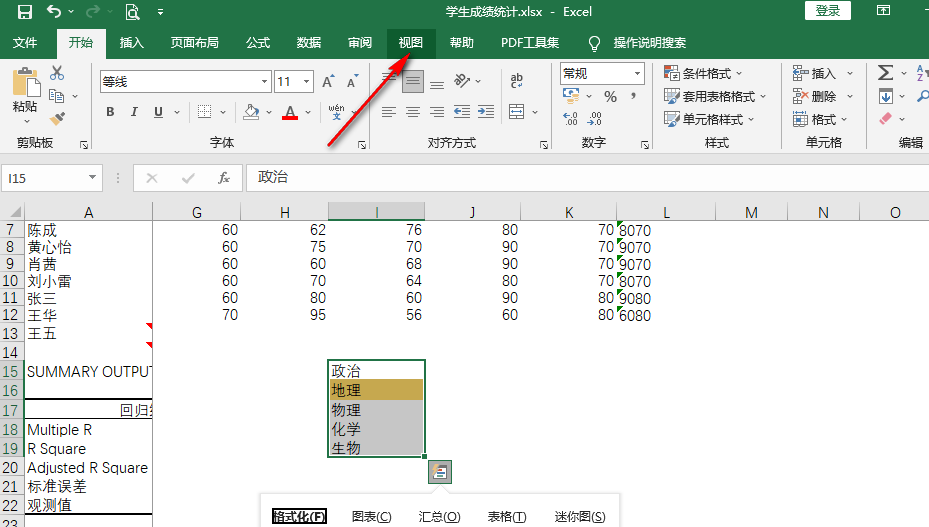
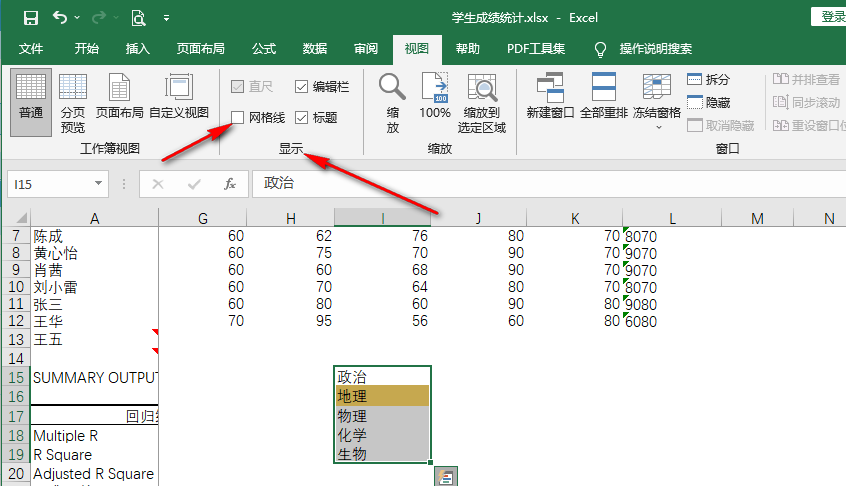
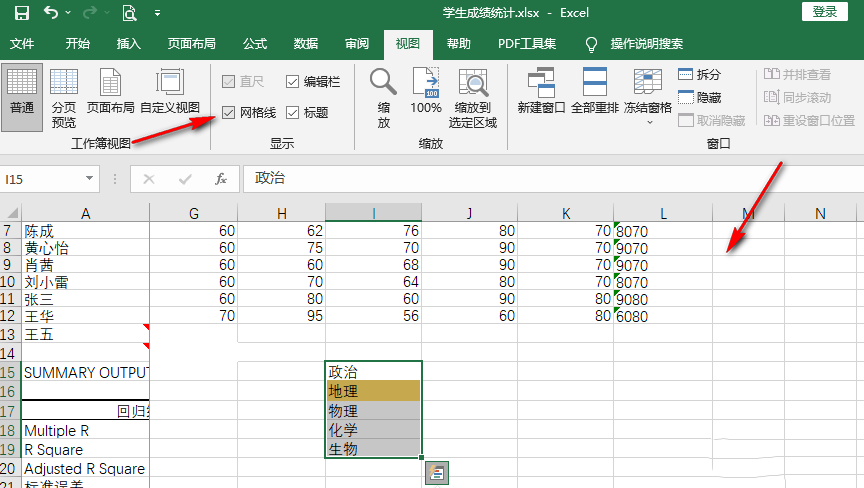
5. Wenn es in der Tabelle Zellen gibt, die keine Gitterlinien anzeigen, handelt es sich möglicherweise um zusammengeführte Zellen, suchen dann das Zusammenführungssymbol in der Start-Untersymbolleiste und wählen Sie dann in der Dropdown-Liste die Option „Zellenzusammenführung abbrechen“ aus.
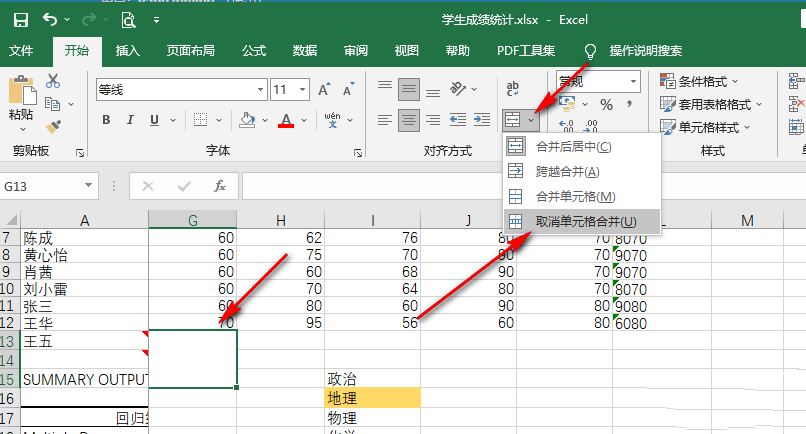
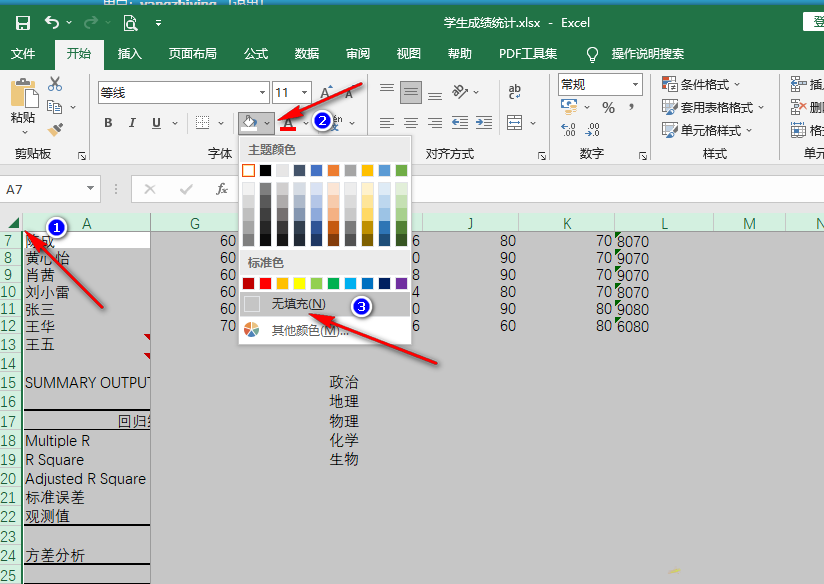
Das obige ist der detaillierte Inhalt vonSo lösen Sie das Problem verschwindender Gitterlinien in einer Excel-Tabelle. So lösen Sie das Problem verschwindender Gitterlinien in einer Excel-Tabelle.. Für weitere Informationen folgen Sie bitte anderen verwandten Artikeln auf der PHP chinesischen Website!
In Verbindung stehende Artikel
Mehr sehen- So zeigen Sie versteckte Spiele auf Steam an
- Wie verwende ich geeignete Software, um DLL-Dateien auf einem Win10-Computer zu öffnen?
- So legen Sie das gespeicherte Kontokennwort fest und zeigen das gespeicherte Benutzerkontokennwort im 360-Browser an
- So markieren Sie mit CAD alle Maße mit einem Klick
- So brechen Sie den automatischen Randsprung des IE ab

